VPN nedir? VPN sanal özel ağının avantajları ve dezavantajları

VPN nedir, avantajları ve dezavantajları nelerdir? WebTech360 ile VPN'in tanımını, bu modelin ve sistemin işe nasıl uygulanacağını tartışalım.
Denetim Masası, Windows 11 de dahil olmak üzere birçok Windows sürümünde yaygın olarak kullanılır . En basit yol, bilgisayarınızdaki uygulamaları kaldırırken Denetim Masası'na ihtiyacınız olacaktır. Windows 11'de Denetim Masası'nı açmanın birkaç yolunu size göstereceğiz.
Windows 11'de Denetim Masası'na nasıl erişilir?
En basit yol, Windows 11'de Başlat Menüsü'nü açıp Windows içerik arama çubuğunu seçmektir. " Denetim Masası" anahtar kelimesini yazın ve listede görüntülenen Denetim Masası simgesini seçin.
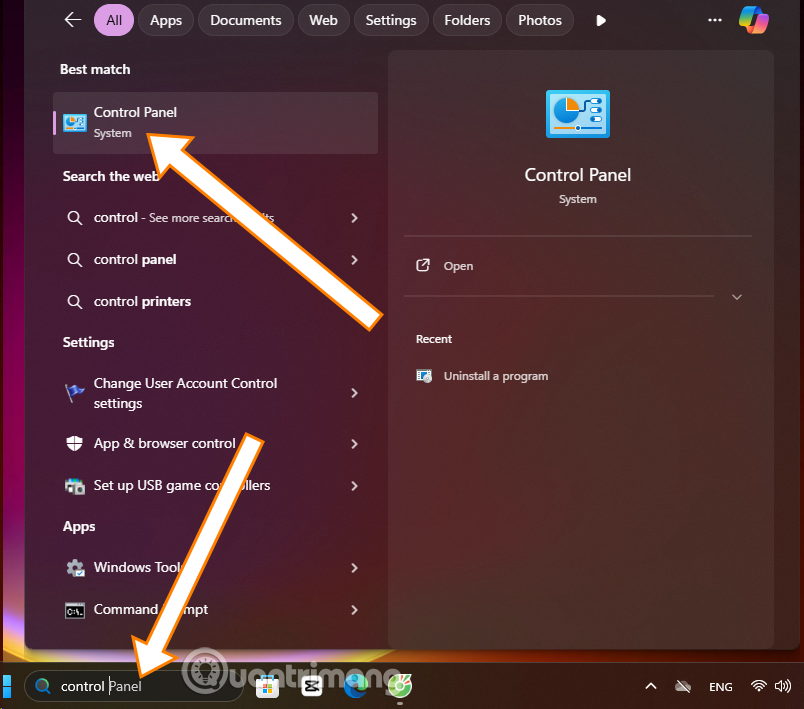
Çalıştır'ı kullanma
Bir diğer hızlı ve basit yol ise Windows + R kısayolunu kullanmaktır ; Çalıştır penceresi aşağıda gösterildiği gibi açılacaktır. Ardından "denetim/denetim masası" yazıp Tamam'ı seçin .
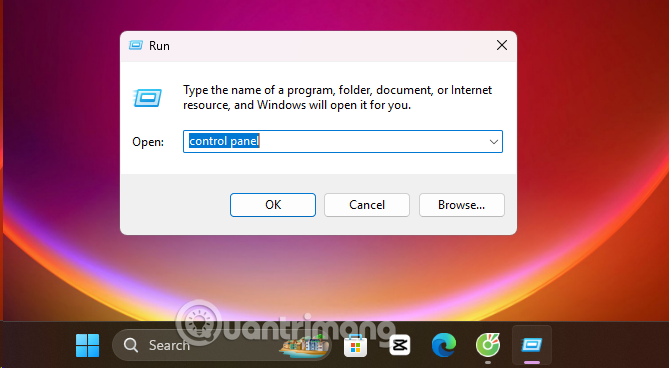
CMD (Komut İstemi) Kullanımı
Denetim Masası'nı CMD (Komut İstemi) kullanarak açmak için, Windows sürümünüze ve Denetim Masası'nın nasıl görüntülenmesini istediğinize bağlı olarak aşağıdaki komutlardan birini kullanabilirsiniz:
CMD'ye kontrol komutunu yazmanız yeterlidir. Bu, yaygın bir yöntemdir ve çoğu Windows sürümünde çalışır:
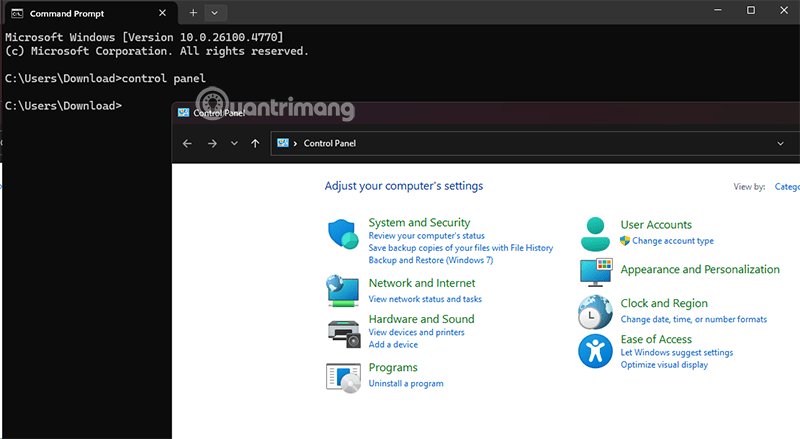
Kısayol ile Denetim Masası'nı hızla açın
Adım 1: Masaüstü ekranında ana ekrana sağ tıklayın ve Yeni > Kısayol'u seçin .
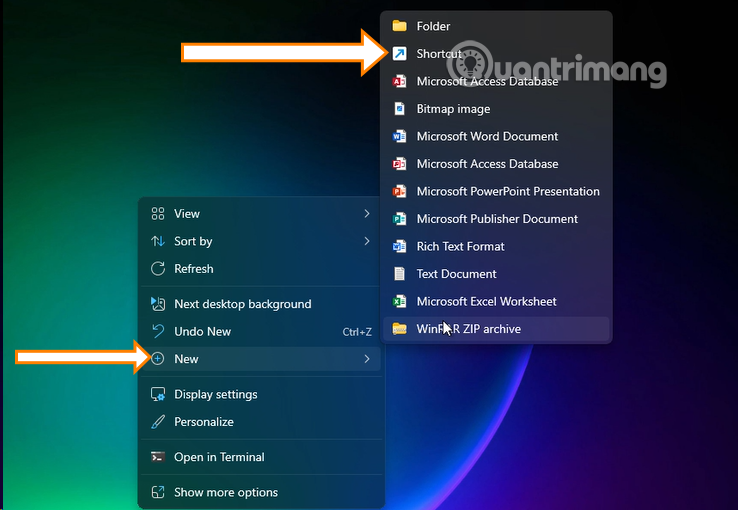
Adım 2: Öğenin konumunu yazın bölümünde Denetim Masası'na girin ve İleri'yi seçin.
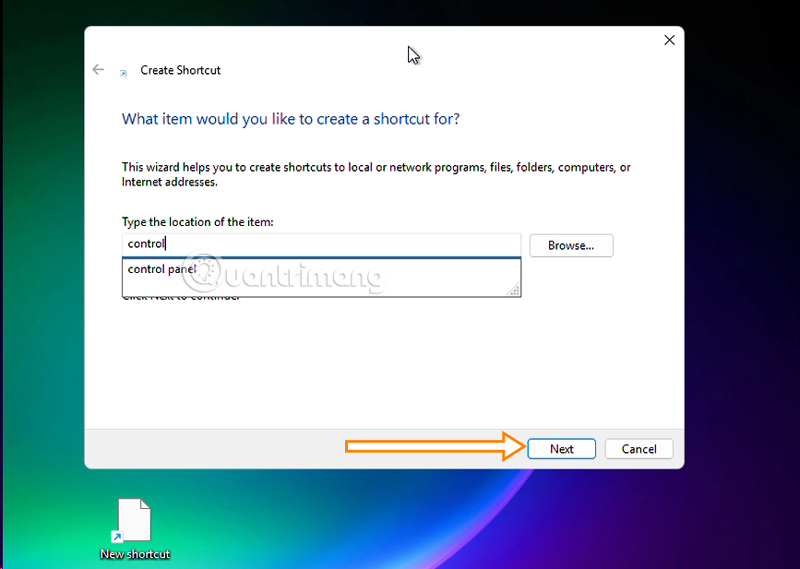
Adım 3: Yukarıdaki bilgi alanına Kısayol adını girin ve tamamlamak için Bitir'i seçin.
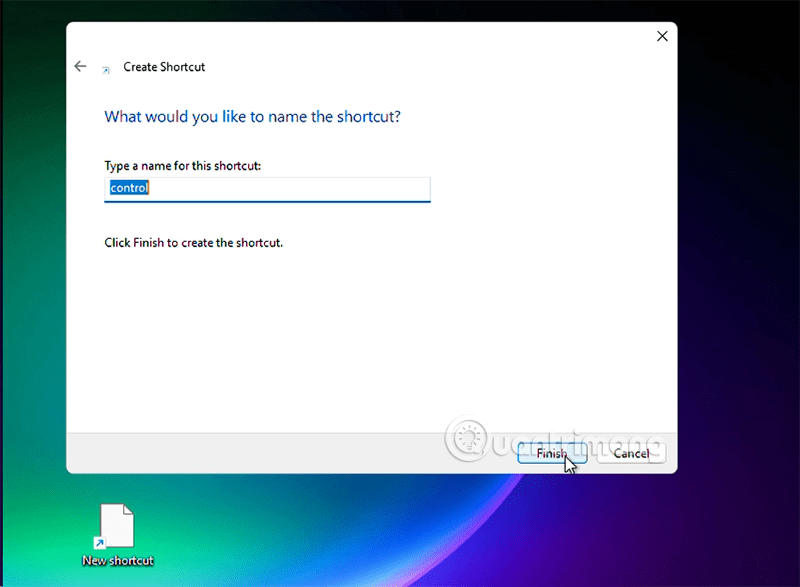
Adım 4: Ve burada, tamamlandığında kısayolunuz aşağıdaki gibi görüntülenecektir, şimdi Denetim Masası'nı açmak için bu kısayolu seçmeniz yeterlidir.

Dosya Gezgini adres çubuğu, cihazınızdaki yazılım programlarına erişmenizi kolaylaştırır. Denetim Masası'na erişmek için şu şekilde kullanabilirsiniz:
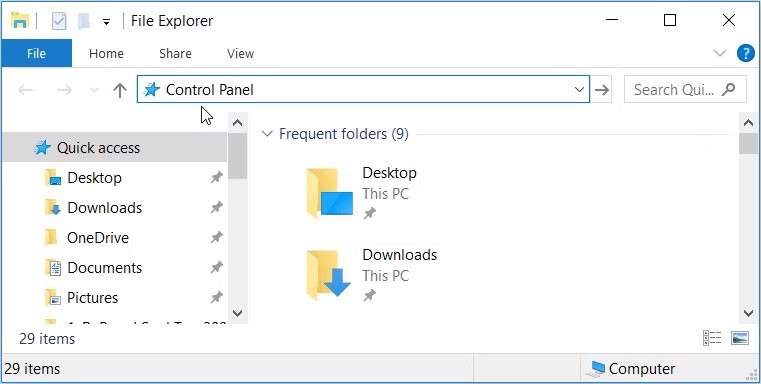
Alternatif olarak, Dosya Gezgini adres çubuğuna C:\Windows\System32 yazın ve bir sonraki pencerede control.exe veya control'e tıklayın.
Görev Yöneticisi ayrıca Denetim Masası'na kolay erişim sağlar. Nasıl kullanabileceğiniz aşağıda açıklanmıştır:
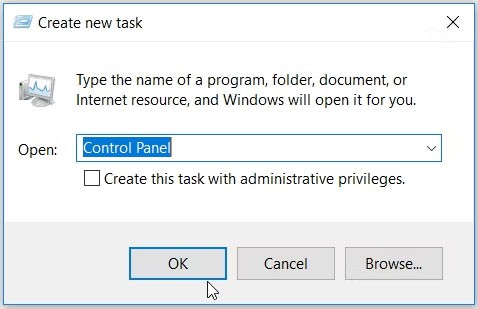
Denetim Masası'na Windows Ayarları üzerinden de erişebileceğinizi biliyor muydunuz? İşte nasıl:
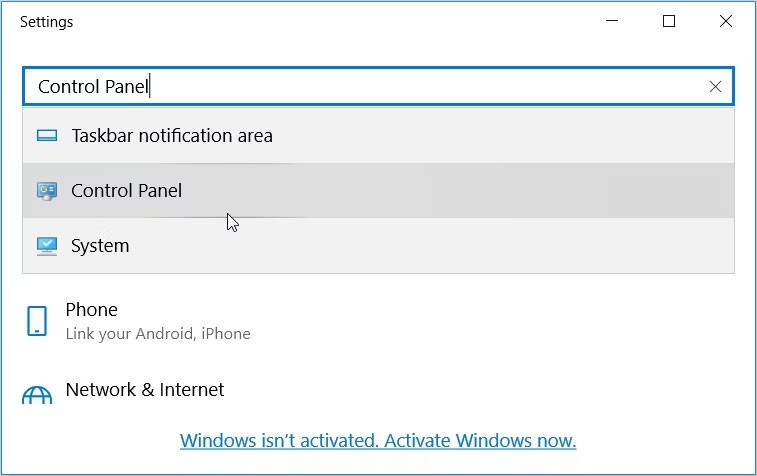
Windows uygulamalarınızın çoğuna System32 klasöründeki çalıştırılabilir (.exe) dosyaları kullanarak erişebileceğinizi biliyor muydunuz?
Denetim Masası'nı System32 klasörü üzerinden açmak için:
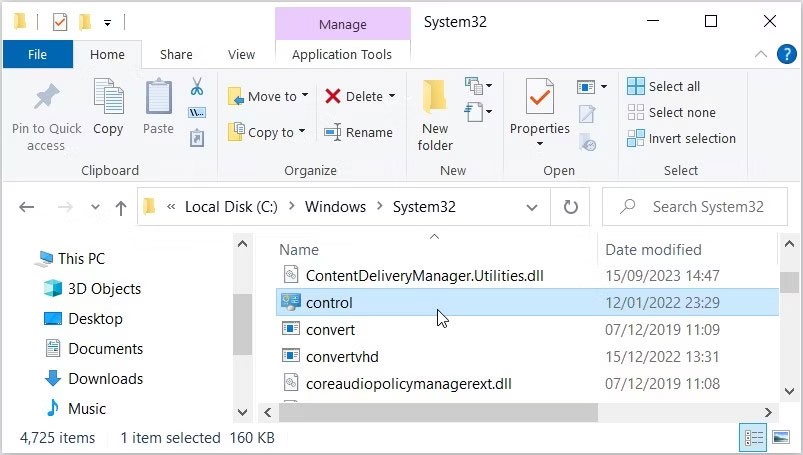
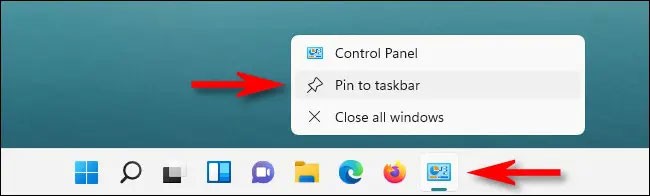
Yukarıda açıklanan yöntemlerden herhangi birini kullanarak Denetim Masası'nı açtığınızda, simgesinin ekranınızın alt kısmındaki görev çubuğunda da göründüğünü göreceksiniz. Denetim Masası'nı sık sık kullanıyorsanız, gerektiğinde tek tıklamayla Hızlı Erişim için logoyu doğrudan görev çubuğuna sabitleyebilirsiniz.
Bunu yapmak için, Denetim Masası açıkken simgesine sağ tıklayıp "Görev Çubuğuna Sabitle" seçeneğini belirleyin. Denetim Masası'nı bir sonraki açışınızda, görev çubuğundaki ilgili simgeye bir kez sol tıklamanız yeterlidir.
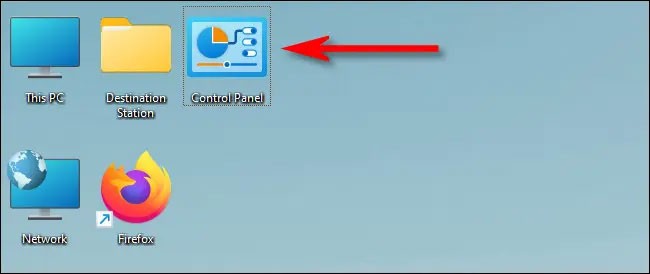
Benzer şekilde, gerektiğinde çift tıklayarak Hızlı Erişim için masaüstüne Denetim Masası simgesini de ekleyebilirsiniz.
Öncelikle Ayarlar uygulamasını açmak için Windows + i tuşlarına basın, ardından Kişiselleştirme > Temalar'a gidin ve "Masaüstü Simge Ayarları"na tıklayın . Açılan masaüstü simgesi ayarları penceresinde, "Denetim Masası" nın yanındaki kutuyu işaretleyin ve ardından "Tamam"a tıklayın. Denetim Masası simgesi hemen masaüstünde görünecektir. Başlatmak için istediğiniz zaman simgeye çift tıklamanız yeterlidir.
Denetim Masası ne işe yarar?
Denetim Masası, sistemin farklı yönlerini yönetmek için birkaç küçük aracı veya "uygulamayı" bir araya getirir:
Donanım ve Ses Yönetimi:
Program Yönetimi:
Kullanıcı Hesabı Yönetimi:
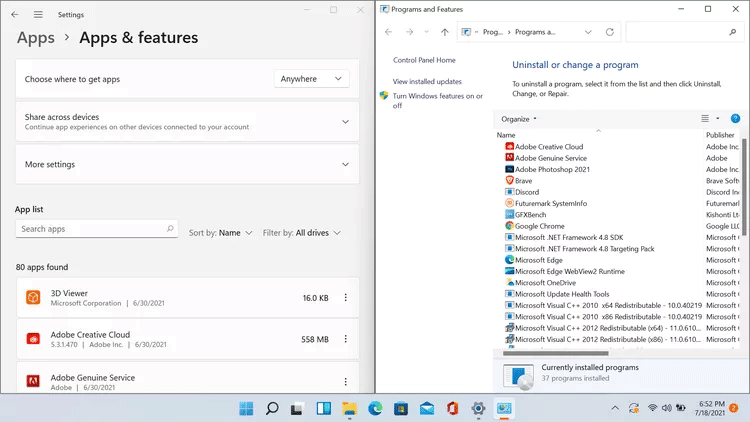
Ağ ve İnternet:
Arayüz ve Kişiselleştirme:
Sistemler ve Güvenlik:
Saat, Dil ve Bölge:
Erişim Kolaylığı:
Windows 10/11'de Denetim Masası ile Ayarlar arasında nasıl bir fark var?
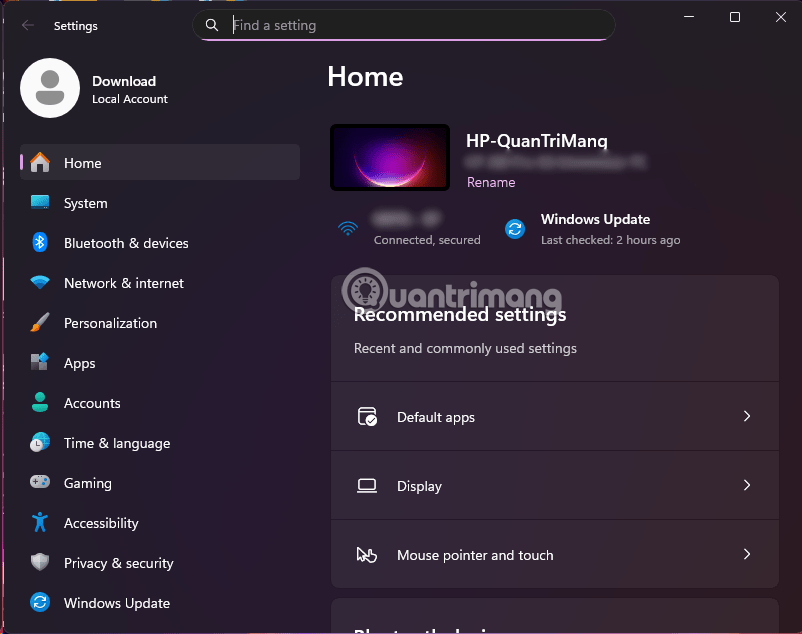
VPN nedir, avantajları ve dezavantajları nelerdir? WebTech360 ile VPN'in tanımını, bu modelin ve sistemin işe nasıl uygulanacağını tartışalım.
Windows Güvenliği, temel virüslere karşı koruma sağlamaktan daha fazlasını yapar. Kimlik avına karşı koruma sağlar, fidye yazılımlarını engeller ve kötü amaçlı uygulamaların çalışmasını engeller. Ancak bu özellikleri fark etmek kolay değildir; menü katmanlarının arkasına gizlenmişlerdir.
Bir kez öğrenip kendiniz denediğinizde, şifrelemenin kullanımının inanılmaz derecede kolay ve günlük yaşam için inanılmaz derecede pratik olduğunu göreceksiniz.
Aşağıdaki makalede, Windows 7'de silinen verileri Recuva Portable destek aracıyla kurtarmak için temel işlemleri sunacağız. Recuva Portable ile verileri istediğiniz herhangi bir USB'ye kaydedebilir ve ihtiyaç duyduğunuzda kullanabilirsiniz. Araç, kompakt, basit ve kullanımı kolaydır ve aşağıdaki özelliklerden bazılarına sahiptir:
CCleaner sadece birkaç dakika içinde yinelenen dosyaları tarar ve ardından hangilerinin silinmesinin güvenli olduğuna karar vermenizi sağlar.
Windows 11'de İndirme klasörünü C sürücüsünden başka bir sürücüye taşımak, C sürücüsünün kapasitesini azaltmanıza ve bilgisayarınızın daha sorunsuz çalışmasına yardımcı olacaktır.
Bu, güncellemelerin Microsoft'un değil, sizin kendi programınıza göre yapılmasını sağlamak için sisteminizi güçlendirmenin ve ayarlamanın bir yoludur.
Windows Dosya Gezgini, dosyaları görüntüleme şeklinizi değiştirmeniz için birçok seçenek sunar. Sisteminizin güvenliği için hayati önem taşımasına rağmen, önemli bir seçeneğin varsayılan olarak devre dışı bırakıldığını bilmiyor olabilirsiniz.
Doğru araçlarla sisteminizi tarayabilir ve sisteminizde gizlenen casus yazılımları, reklam yazılımlarını ve diğer kötü amaçlı programları kaldırabilirsiniz.
Yeni bir bilgisayar kurarken tavsiye edilen yazılımların listesini aşağıda bulabilirsiniz, böylece bilgisayarınızda en gerekli ve en iyi uygulamaları seçebilirsiniz!
Tüm işletim sistemini bir flash bellekte taşımak, özellikle dizüstü bilgisayarınız yoksa çok faydalı olabilir. Ancak bu özelliğin yalnızca Linux dağıtımlarıyla sınırlı olduğunu düşünmeyin; Windows kurulumunuzu kopyalamanın zamanı geldi.
Bu hizmetlerden birkaçını kapatmak, günlük kullanımınızı etkilemeden pil ömründen önemli miktarda tasarruf etmenizi sağlayabilir.
Ctrl + Z, Windows'ta oldukça yaygın bir tuş kombinasyonudur. Ctrl + Z, temel olarak Windows'un tüm alanlarında yaptığınız işlemleri geri almanızı sağlar.
Kısaltılmış URL'ler, uzun bağlantıları temizlemek için kullanışlıdır, ancak aynı zamanda asıl hedefi de gizler. Kötü amaçlı yazılımlardan veya kimlik avından kaçınmak istiyorsanız, bu bağlantıya körü körüne tıklamak akıllıca bir tercih değildir.
Uzun bir bekleyişin ardından Windows 11'in ilk büyük güncellemesi resmen yayınlandı.
VPN nedir, avantajları ve dezavantajları nelerdir? WebTech360 ile VPN'in tanımını, bu modelin ve sistemin işe nasıl uygulanacağını tartışalım.
Windows Güvenliği, temel virüslere karşı koruma sağlamaktan daha fazlasını yapar. Kimlik avına karşı koruma sağlar, fidye yazılımlarını engeller ve kötü amaçlı uygulamaların çalışmasını engeller. Ancak bu özellikleri fark etmek kolay değildir; menü katmanlarının arkasına gizlenmişlerdir.
Bir kez öğrenip kendiniz denediğinizde, şifrelemenin kullanımının inanılmaz derecede kolay ve günlük yaşam için inanılmaz derecede pratik olduğunu göreceksiniz.
Aşağıdaki makalede, Windows 7'de silinen verileri Recuva Portable destek aracıyla kurtarmak için temel işlemleri sunacağız. Recuva Portable ile verileri istediğiniz herhangi bir USB'ye kaydedebilir ve ihtiyaç duyduğunuzda kullanabilirsiniz. Araç, kompakt, basit ve kullanımı kolaydır ve aşağıdaki özelliklerden bazılarına sahiptir:
CCleaner sadece birkaç dakika içinde yinelenen dosyaları tarar ve ardından hangilerinin silinmesinin güvenli olduğuna karar vermenizi sağlar.
Windows 11'de İndirme klasörünü C sürücüsünden başka bir sürücüye taşımak, C sürücüsünün kapasitesini azaltmanıza ve bilgisayarınızın daha sorunsuz çalışmasına yardımcı olacaktır.
Bu, güncellemelerin Microsoft'un değil, sizin kendi programınıza göre yapılmasını sağlamak için sisteminizi güçlendirmenin ve ayarlamanın bir yoludur.
Windows Dosya Gezgini, dosyaları görüntüleme şeklinizi değiştirmeniz için birçok seçenek sunar. Sisteminizin güvenliği için hayati önem taşımasına rağmen, önemli bir seçeneğin varsayılan olarak devre dışı bırakıldığını bilmiyor olabilirsiniz.
Doğru araçlarla sisteminizi tarayabilir ve sisteminizde gizlenen casus yazılımları, reklam yazılımlarını ve diğer kötü amaçlı programları kaldırabilirsiniz.
Yeni bir bilgisayar kurarken tavsiye edilen yazılımların listesini aşağıda bulabilirsiniz, böylece bilgisayarınızda en gerekli ve en iyi uygulamaları seçebilirsiniz!
Tüm işletim sistemini bir flash bellekte taşımak, özellikle dizüstü bilgisayarınız yoksa çok faydalı olabilir. Ancak bu özelliğin yalnızca Linux dağıtımlarıyla sınırlı olduğunu düşünmeyin; Windows kurulumunuzu kopyalamanın zamanı geldi.
Bu hizmetlerden birkaçını kapatmak, günlük kullanımınızı etkilemeden pil ömründen önemli miktarda tasarruf etmenizi sağlayabilir.
Ctrl + Z, Windows'ta oldukça yaygın bir tuş kombinasyonudur. Ctrl + Z, temel olarak Windows'un tüm alanlarında yaptığınız işlemleri geri almanızı sağlar.
Kısaltılmış URL'ler, uzun bağlantıları temizlemek için kullanışlıdır, ancak aynı zamanda asıl hedefi de gizler. Kötü amaçlı yazılımlardan veya kimlik avından kaçınmak istiyorsanız, bu bağlantıya körü körüne tıklamak akıllıca bir tercih değildir.
Uzun bir bekleyişin ardından Windows 11'in ilk büyük güncellemesi resmen yayınlandı.













